ExplorerPatcher为你在win11上面恢复在win10上面的任务栏,让你能够基于以win10上面那么高效的方式来进行生活或者是工作,作为一款适用性的软件主要还是看个人用户对于这款软件的需求,如果你觉得整个软件界面不需要的可以尝试一下这款软件的话就快来西西下载这款ExplorerPatcher!
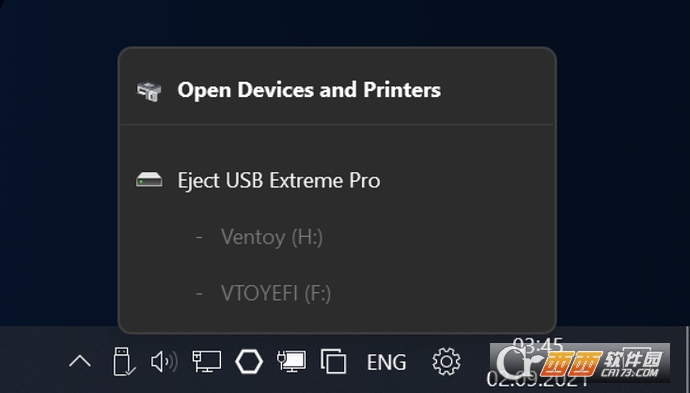
ExplorerPatcher
该项目旨在在 Windows 11 上恢复高效的工作环境。
软件功能
Windows 10 中的任务栏:
主任务栏和次要任务栏的“始终组合”/“满时组合”/“从不组合”选项
搜索按钮
任务视图按钮
可选的皮肤、居中和切换的弹出菜单,或非皮肤(对经典主题用户有用)
在系统托盘网络图标弹出的ip菜单中点击“打开网络和Internet设置”,打开“网络和共享中心”
隐藏控制中心按钮
在任务栏上显示人物
显示触摸键盘按钮
文件管理器
禁用 Windows 11 命令栏
禁用 Windows 11 上下文菜单
甚至禁用 Windows 10(沉浸式)上下文菜单(对经典主题用户有用)
禁用现代搜索栏(恢复到早期 Windows 10 版本或 Windows 7/8 中的搜索栏)
完全禁用搜索栏
Windows 11 的开始菜单
在包含光标的监视器上打开开始
打开 登录时开始
默认在“所有应用”中打开开始
屏幕定位
要显示的常用应用程序的最大数量
Windows 10 中的窗口切换器(Alt-Tab):
选择是否在窗口列表中包含桌面
能够设置窗口列表的不透明度
设置行大小、最大范围等
其他
按Win+ C(而不是 Microsoft Teams)时打开时间和日期弹出按钮
为桌面上的Alt+设置默认关闭操作F4
在Win+X菜单中显示命令提示符而不是 PowerShell
安装说明
找到一个名为 .dll 的 DLL 的下载dxgi.dll。它已经在 Windows 11 (22000.258) 的最新稳定版本上进行了测试,但它也可以在较新的版本上正常工作。这是应用程序的运行时部分。您需要将此 DLL 放在以下位置:C:\Windows.
完成上述设置后,请确保您有活动的 Internet 连接并使用任务管理器或发出以下命令重新启动 Explorer 进程:taskkill /f /im explorer.exe. 文件资源管理器重新启动后,将从 Microsoft 下载一些必要的文件(符号文件)(大约 50MB)。这应该相对较快,具体取决于您的 Internet 连接速度。完成此操作后,文件资源管理器将再次重新启动并可供使用。应该会出现通知,通知您进度,您还可以使用任务管理器垂鄄焱缁疃4斯探鲈诩扑慊习沧傲诵碌� Windows 11 版本时发生。
taskkill /f /im explorer.exe




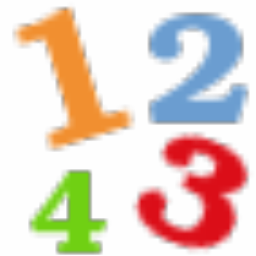

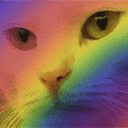
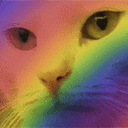
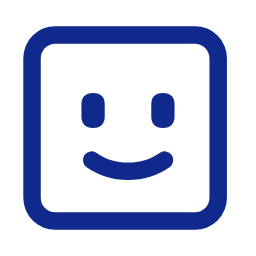
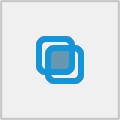
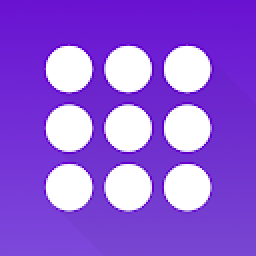
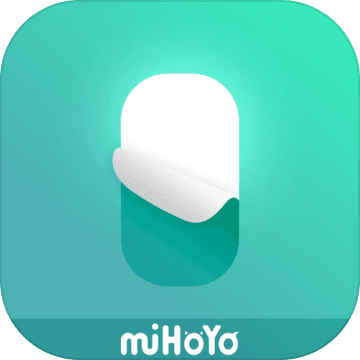






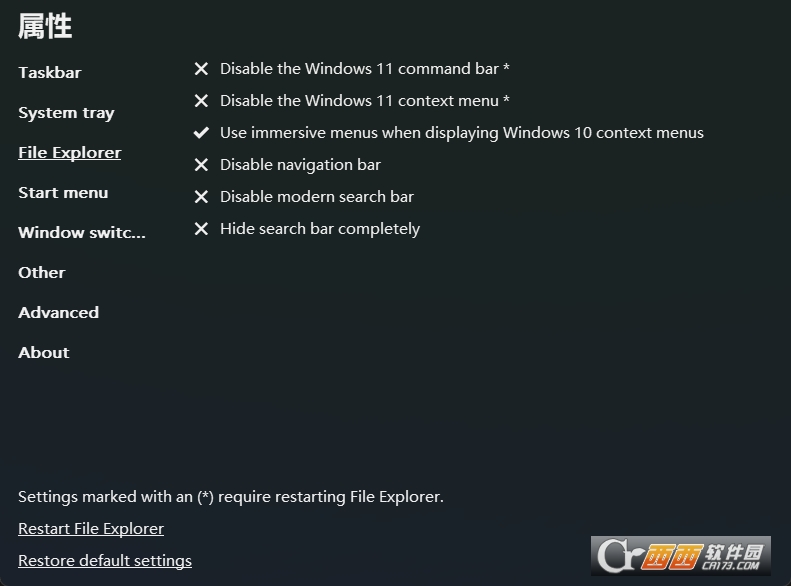
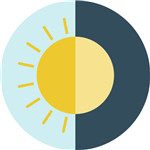
 大小: 75.8M
大小: 75.8M
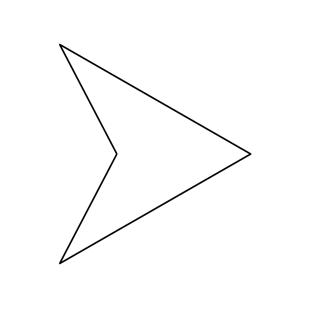
 梦幻水族馆dream aquariumv1.234 汉化版
梦幻水族馆dream aquariumv1.234 汉化版 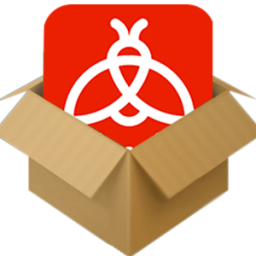 火萤视频桌面v5.2.5.9 官方正式版
火萤视频桌面v5.2.5.9 官方正式版  人生日历V5.2.12.384 官方安装版
人生日历V5.2.12.384 官方安装版  动态水族馆桌面免费版
动态水族馆桌面免费版  StartAllBack(Win11开始菜单工具)v3.7.9.4907 官方版
StartAllBack(Win11开始菜单工具)v3.7.9.4907 官方版  沙发管家电脑版V2.2.1 官方版
沙发管家电脑版V2.2.1 官方版  Stardock Fences(超免费的桌面图标分类)3.03.745 中文绿色版
Stardock Fences(超免费的桌面图标分类)3.03.745 中文绿色版  upupoo官方视频壁纸v2.3.6.0 最新免费版
upupoo官方视频壁纸v2.3.6.0 最新免费版  简单日历v2.0.1 官方最新版
简单日历v2.0.1 官方最新版  HTC Sense华丽翻页时钟插件V1.1 桌面版
HTC Sense华丽翻页时钟插件V1.1 桌面版  SpeedCrunch Portable(桌面计算器)V0.10.1绿色多语版
SpeedCrunch Portable(桌面计算器)V0.10.1绿色多语版  桌面转盘(魔术转盘)-Circle DockV1.5.6.30 绿色多语版
桌面转盘(魔术转盘)-Circle DockV1.5.6.30 绿色多语版  12Ghosts ShowTimeV7.10英文安装版
12Ghosts ShowTimeV7.10英文安装版  简单小日历V3.26.3019简体中文绿色免费版
简单小日历V3.26.3019简体中文绿色免费版  精美鲜花图片集(2094x2950)JPG高清版2010
精美鲜花图片集(2094x2950)JPG高清版2010  鸿友电子日历(集电子表、万年日历的软件)V1.1中文安装版
鸿友电子日历(集电子表、万年日历的软件)V1.1中文安装版  天香国色时尚女郎图片集exe电子书版
天香国色时尚女郎图片集exe电子书版  奇未安全桌面v3.3.0.1055 官方最新版
奇未安全桌面v3.3.0.1055 官方最新版